A volte, abbiamo solo bisogno di una parte specifica di un'immagine per una maggiore creatività e una migliore illustrazione nelle nostre presentazioni. In questi casi, PowerPoint offre molta più comodità di quanto pensi e rimuove facilmente lo sfondo dell'immagine durante l'organizzazione delle diapositive. Alcuni potrebbero aver visto lo strumento di rimozione dello sfondo in PowerPoint e avere difficoltà a trovare da dove iniziare. Non preoccuparti! Questo articolo fornisce un'introduzione dettagliata che mostra come rendere trasparente lo sfondo di un'immagine in PowerPoint passo dopo passo, fornendo istruzioni chiare per aiutarti a ottenere immagini trasparenti, chiare e nitide nella tua presentazione. Ora di' addio a tutti i tuoi sfondi di immagini disordinati in PowerPoint. Inoltre, se ne preferisci uno che funzioni sia sul computer che sul telefono, abbiamo trovato anche la migliore alternativa a PowerPoint, che può essere utilizzata online su qualsiasi browser.
Parte 1. Passaggi per rendere trasparente lo sfondo di un'immagine in PowerPoint
PowerPoint è un programma progettato per le presentazioni, non per il fotoritocco, ma in realtà fornisce anche alcune funzionalità per modificare meglio le immagini, poiché servono come eccellenti illustrazioni per le presentazioni. Dalle barre degli strumenti in alto puoi trovare uno strumento chiamato Rimozione sfondo, che ti aiuta a rendere trasparente lo sfondo di una foto. Grazie alla sua tecnologia avanzata, Rimozione sfondo è in grado di identificare e cancellare automaticamente lo sfondo e aree simili, il che significa che è in grado di gestire i più piccoli dettagli dell'immagine, in particolare i bordi tra le diverse parti. Non è necessario tracciare manualmente i confini delle parti che si desidera conservare. Basta fare qualche segno attorno ad essi e poi riconoscerà con precisione quali parti rimuovere e conservare. Insomma, è davvero un'ottima scelta, soprattutto per le foto con sfondi complicati. Di seguito sono riportati i passaggi dettagliati per rendere trasparente un'immagine in PowerPoint.
Passo 1Apri PowerPoint e crea almeno una diapositiva. Clicca il Immagini pulsante sotto la colonna Inserisci per selezionare l'immagine desiderata.
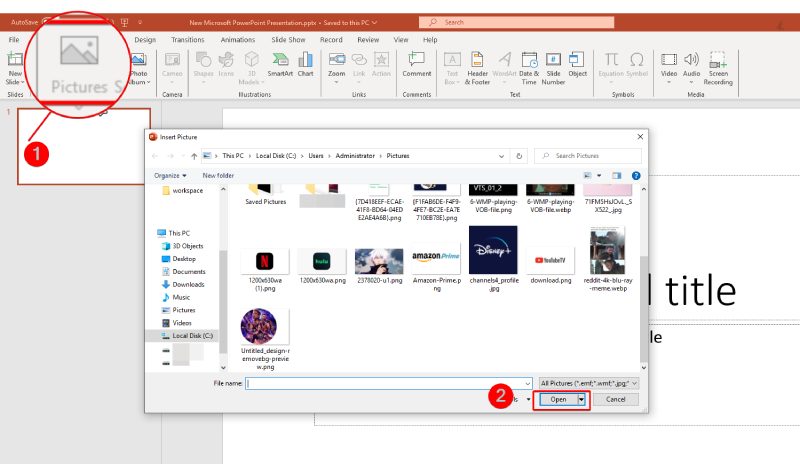
Passo 2Viene quindi creata una scheda denominata Strumenti immagine quando si inserisce correttamente l'immagine. Quindi, fare clic su Rimuovi sfondo pulsante ed elaborerà l'immagine automaticamente.
Passaggio 3Regola manualmente la sezione dell'immagine facendo clic sul pulsante Contrassegna le aree da conservare o Segna le aree da rimuovere. Puoi vedere l'output dalla diapositiva a sinistra.
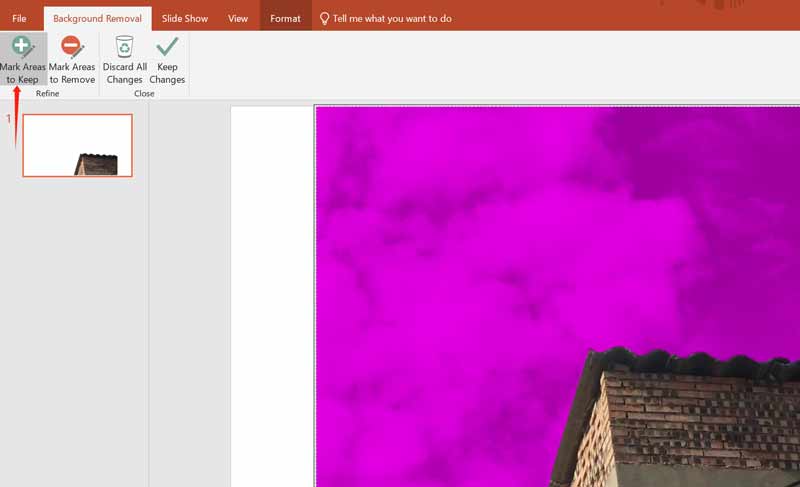
Passaggio 4Infine, fai clic su Mantieni modifiche pulsante per rimuovere lo sfondo. Assicurati di scegliere Salva l'immagine come con un clic destro per scaricare l'immagine finale sul tuo computer.
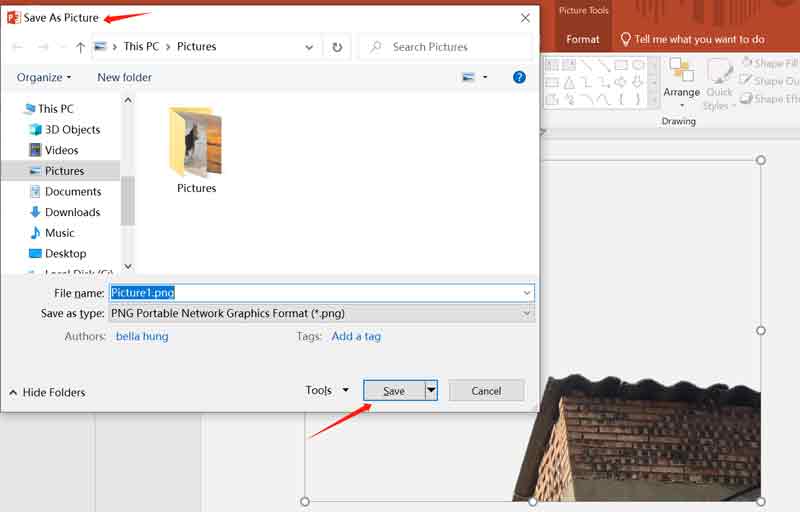
Mancia: Quando si rimuove lo sfondo dell'immagine in PowerPoint. Non è necessario fare clic su tutte le parti. Potrebbe selezionare automaticamente la stessa area simile a quella su cui hai fatto clic. Per velocizzare è possibile cliccare prima più volte sia sulle aree che si vogliono mantenere e rimuovere in modo uniforme sia poi sui confini delle stesse. Dopo aver rimosso lo sfondo, se noti che la qualità dell'immagine diminuisce dopo averla esportata in PowerPoint, ecco alcuni trucchi di modifica che potrebbero essere utili.
Parte 2. Un'alternativa ottimale per rimuovere lo sfondo
Se non sei un utente abituale di PowerPoint e non vuoi scaricare il software, o preferisci uno strumento che può essere utilizzato sia sul computer che sul telefono, allora la scelta migliore dovrebbe essere Gomma per sfondo AVAide, un'alternativa ottimale a PowerPoint per rendere trasparenti gli sfondi delle immagini. Non è necessario scaricare nulla. Per rendere trasparente lo sfondo di un'immagine, puoi utilizzare la Gomma per sfondo nella sezione Strumenti del sito web di AVAide, che è compatibile con tutti i browser web. BG Eraser vanta anche un'intelligenza artificiale avanzata e una tecnologia di rimozione automatizzata dello sfondo, che consente di cancellare lo sfondo pochi secondi dopo il caricamento dell'immagine, supportando tutti i formati di immagine. Inoltre, fornisce anche funzioni di modifica aggiuntive, come cambiare il colore dello sfondo e dell'immagine e ritagliare le immagini. BG Eraser è scarico e semplicissimo da usare. Quindi, controlla le istruzioni dettagliate di seguito.
Passo 1Apri il tuo browser web e cerca il sito web di AVAide, quindi scegli Gomma per sfondo nella sezione Strumenti nella parte superiore della sua interfaccia.
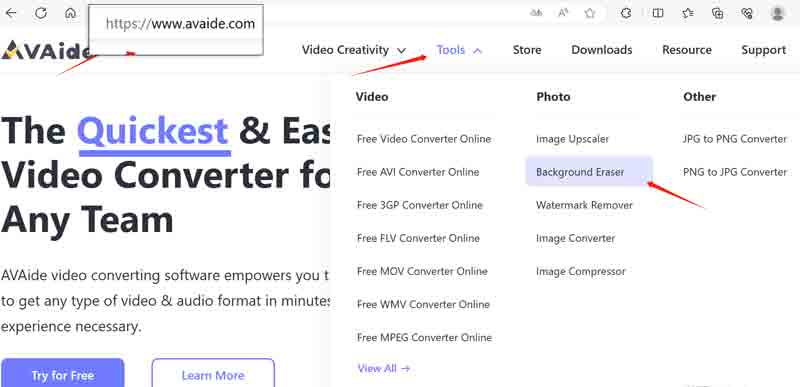
Passo 2Nella pagina di Gomma per sfondo, fare clic su Scegli una foto pulsante per caricare la tua immagine. Attendi qualche secondo. Lo strumento rimuoverà automaticamente lo sfondo. Vedrai quindi la pagina di BG Remover e un'immagine elaborata con uno sfondo trasparente.
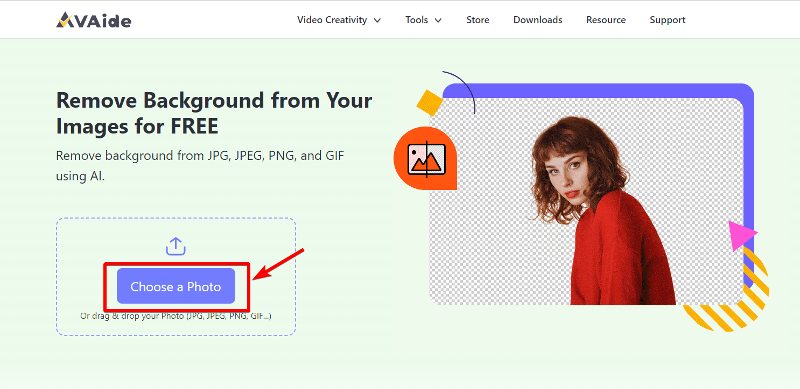
Passaggio 3Se è necessario mantenere una parte specifica dello sfondo, è possibile scegliere Mantenere o Cancellare, quindi regola la dimensione del pennello per selezionare meglio l'area desiderata.
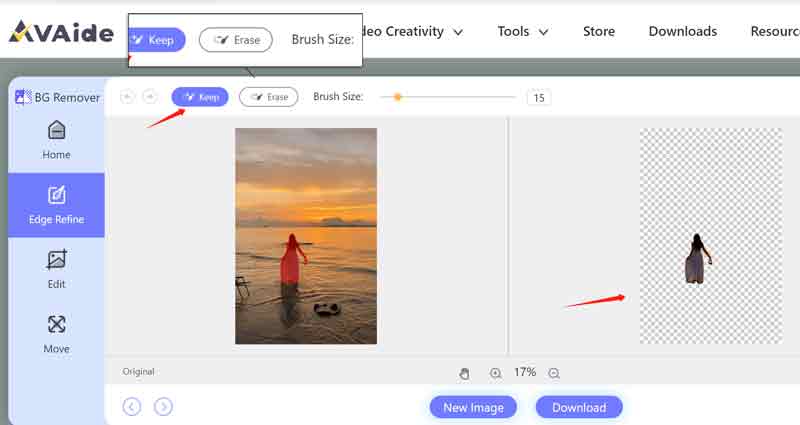
Passaggio 4Se sei bravo con le foto di output, fai clic su Scarica pulsante per scaricare l'immagine trasparente sul tuo dispositivo.
Mancia: È possibile fare clic sul pulsante Ingrandire o Rimpicciolisci per selezionare meglio i dettagli dell'immagine. Il pulsante della forma della mano serve per spostare la foto. La sezione Modifica e Sposta nella sezione a sinistra servono semplicemente per modificare la foto di output, ad esempio cambiare l'immagine di sfondo, ritagliare l'immagine, ecc. Sentiti libero di provarli.
Parte 3. Domande frequenti su come rendere trasparente lo sfondo di un'immagine
Esiste uno strumento per rendere trasparente lo sfondo di una foto gratuitamente?
SÌ. AVAide Background Eraser è 100% gratuito per l'utente e supporta qualsiasi tipo di formato immagine.
Tutte le versioni di PowerPoint dispongono di uno strumento per la rimozione dello sfondo delle immagini?
No, solo PowerPoint delle versioni recenti dispone dello strumento per la rimozione dello sfondo delle immagini. Puoi scegliere la versione dal 2010 in poi. Come PowerPoint 2019,2022.
È facile per me rendere trasparente lo sfondo della foto senza esperienza?
Sì. Rimuovere lo sfondo delle tue immagini in PowerPoint non è mai stato così facile con l'aiuto dei passaggi dettagliati qui. Oltre a questi, puoi trovare online anche molti altri strumenti semplici ma utili per la rimozione dello sfondo delle immagini.
Non è così difficile come ti aspetti rendere trasparente lo sfondo di un'immagine in PowerPoint e la sua alternativa, giusto? Non esiste uno strumento perfetto in grado di soddisfare le esigenze di ogni utente. PowerPoint potrebbe essere piuttosto costoso e impegnativo per alcune persone e AVAide Background Eraser potrebbe non essere potente quanto un software dedicato per l'editing delle immagini. Tuttavia, entrambi possono soddisfare le esigenze di base di molti utenti quando si tratta di rendere trasparente lo sfondo della foto. Se preferisci non scaricare alcun software, sentiti libero di provare AVAide Background Eraser.
Soluzioni di fotoritocco

Prova il miglior strumento online per la rimozione dello sfondo delle immagini
Utilizza l'intelligenza artificiale e la tecnologia di rimozione automatica dello sfondo per acquisire sfondi complessi da JPG, JPEG, PNG e GIF.
PROVA ORA



